Come utilizzare il termostato Nest come rilevatore di movimento

Mentre il tuo termostato Nest è ovviamente pensato per regolare la temperatura della tua casa, può essere utilizzato come un rilevatore di movimento di doppia carica sorta. Ecco come configurarlo.
Il termostato Nest ha un sensore di movimento incorporato che utilizza per determinare se c'è qualcuno a casa, permettendogli di abbassare il calore o il condizionatore d'aria di conseguenza se rileva che nessuno è casa. Viene utilizzato anche per attivare lo schermo ogni volta che qualcuno passa, visualizzando la temperatura corrente impostata e consentendoti di dare un'occhiata veloce.
Tuttavia, puoi utilizzare questo sensore di movimento per qualcosa di più, grazie a un servizio chiamato IFTTT (che sta per "If This Then That"). IFTTT utilizza "ricette" per consentire agli utenti di connettere insieme tutti i tipi di prodotti e servizi che normalmente non sarebbero in grado di connettersi, come avere ogni nuova foto di Facebook che viene taggata in essere automaticamente caricata nel Dropbox. Useremo IFTTT con il tuo Nest per inviarti una notifica quando il tuo termostato Nest rileva il movimento.
Perché dovrei farlo?
Quando vai in vacanza o vai a lavoro per la giornata, il tuo Il termostato Nest può entrare automaticamente in modalità Assente utilizzando la funzione A casa / Fuori casa, e ogni volta che rileva un movimento, passa automaticamente alla modalità Home (perché pensa che tu sia a casa ora). Tuttavia, puoi utilizzare questa funzione come rilevatore di movimento e ricevere una notifica ogni volta che ciò accade, avvisandoti di un possibile intruso all'interno della tua casa quando non sei a casa.
Naturalmente, non vorrai ricevere una notifica ogni volta che succede, specialmente se sei già a casa, quindi puoi facilmente disattivare la ricetta IFTTT quando vuoi, cosa che ti mostreremo come fare verso la fine.
Prima di iniziare, ci sono un paio delle impostazioni che dovranno essere abilitate sul tuo termostato Nest. Prima di tutto, il termostato dovrà essere in modalità Assente affinché la ricetta IFTTT funzioni, e avrai bisogno di A casa / Fuori casa abilitato.
Per abilitare la funzione A casa / Fuori casa, apri l'app Nest sul telefono e tocca l'icona a forma di ingranaggio nell'angolo in alto a destra.
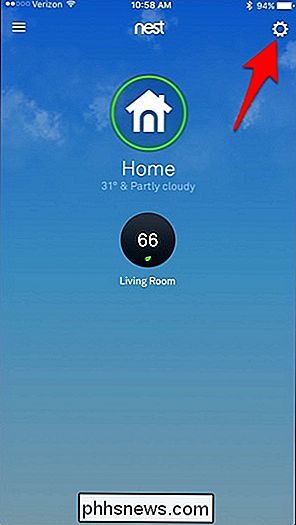
Seleziona "A casa / Fuori casa".
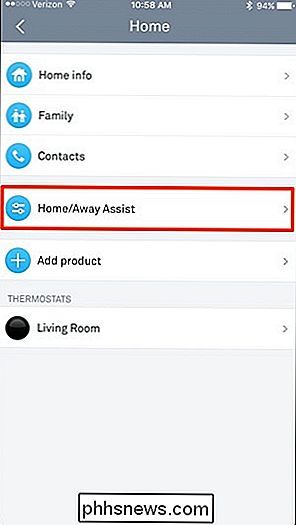
Tocca "Cosa decide se sei a casa".
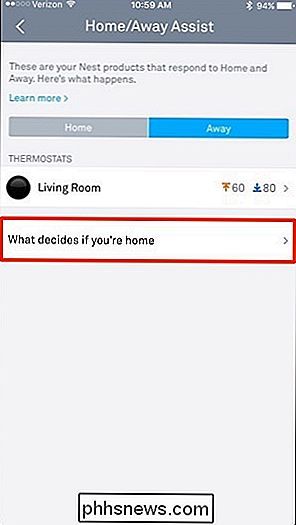
Seleziona il tuo termostato Nest.
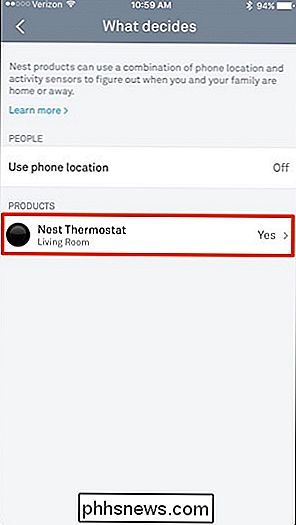
Tocca il pulsante di attivazione / disattivazione. Passerà da grigio a blu (se non lo è già).
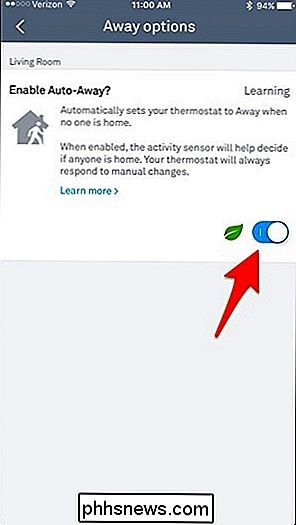
Questa funzione metterà automaticamente il tuo termostato Nest in modalità Casa o Fuori, a seconda del movimento che percepisce o non rileva. Puoi anche passare manualmente tra le modalità direttamente sulla schermata iniziale dell'app Nest toccando il pulsante "Home".

CORRELATO: Come automatizzare le tue app preferite con IFTTT
Ora che abbiamo quello configurazione, iniziamo con la ricetta IFTTT. Se non hai ancora utilizzato IFTTT, consulta la nostra guida per informazioni su come creare un account e connettere le app. Quindi, torna qui per creare la tua ricetta Nest.
Per tua comodità, abbiamo anche creato la ricetta nella sua interezza e l'abbiamo incorporata qui, quindi se sei già esperto in IFTTT, fai clic su "Aggiungi" bottone sotto. Dovrai collegare i canali Nest e SMS se non lo sono già, così come inserire il tuo numero di telefono per gli avvisi di messaggi di testo a cui inviare i messaggi. Dovrai anche selezionare la tua casa nell'elenco a tendina sotto "Quale casa?".
Se vuoi personalizzare la ricetta, ecco come la abbiamo creata. Vai alla pagina iniziale di IFTTT e fai clic su "Le mie ricette" verso l'angolo in alto a destra dello schermo.

Successivamente, fai clic su "Crea una ricetta".
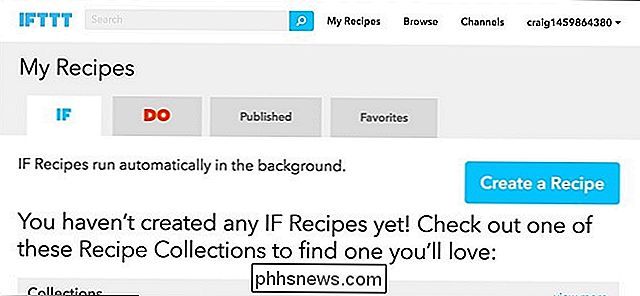
Fai clic su "questo" evidenziato in blu.

Tipo "Termostato Nest" nella casella di ricerca o trovalo nella griglia di prodotti e servizi sotto quella. Fai clic su di esso quando lo trovi.

Se non hai ancora collegato il tuo termostato Nest a IFTTT, fai clic su "Connetti" e accedi con il tuo account. Segui le istruzioni finché non hai finito di connettere i tuoi account.
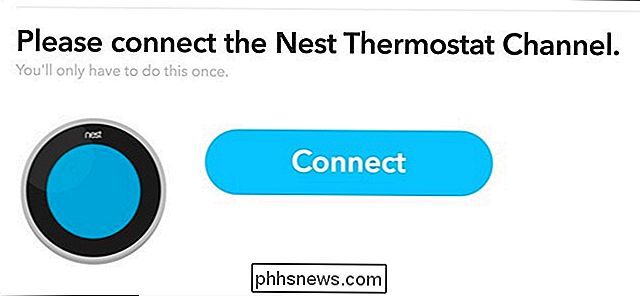
Successivamente, sceglierai un trigger, nel nostro caso, ogni volta che Nest avverte il movimento. Seleziona "Nest set to Home".
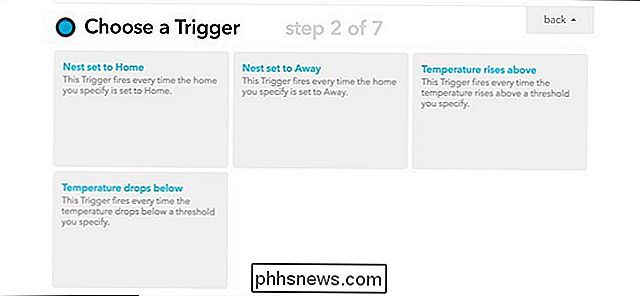
Nella pagina successiva, seleziona la tua casa dall'elenco a discesa. Ci sarà probabilmente una sola opzione, a meno che tu non abbia più case che hanno un termostato Nest. Successivamente, fai clic su "Crea trigger".
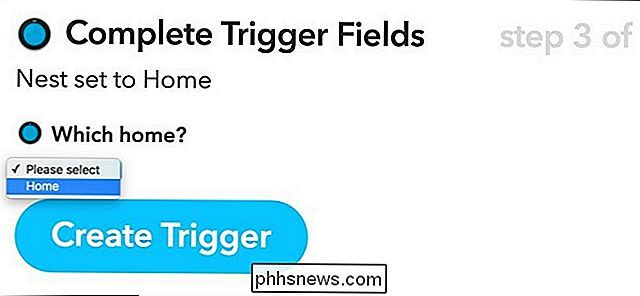
Successivamente, fai clic su "che" evidenziato in blu per impostare l'azione che si verifica quando viene attivato il trigger.

Il canale selezionato qui dipende dal tipo di notifica che desideri ricevere. Ad esempio, puoi scegliere il canale "Email" se desideri ricevere un'email ogni volta che Nest rileva il movimento o seleziona il canale "Notifiche IF" se desideri ricevere una notifica push sul tuo iPhone. Puoi anche ricevere un messaggio di testo con il canale "SMS". Per il nostro esempio, utilizzeremo il canale SMS e riceverai un messaggio di testo come nostra notifica.
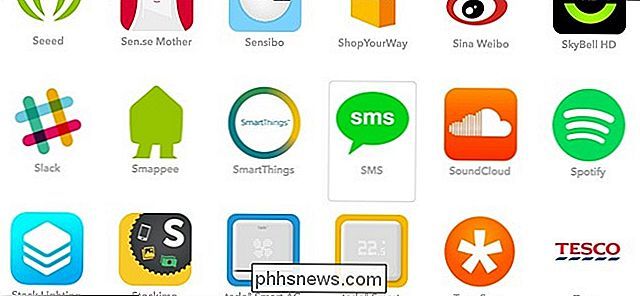
Dopo aver selezionato il canale SMS, fai clic su "Connetti". Il canale SMS invierà un PIN al tuo telefono, che dovrai digitare in IFTTT per connetterli. Segui le istruzioni fino al termine.
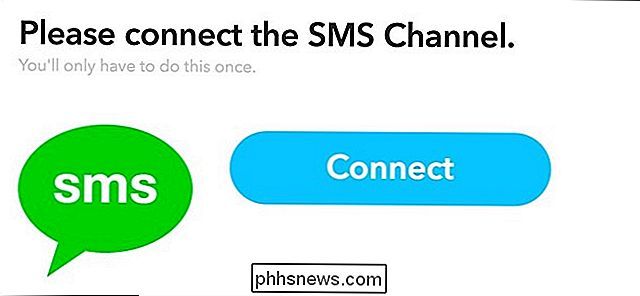
Ora sceglierai l'azione, quindi fai clic su "Inviami un SMS".
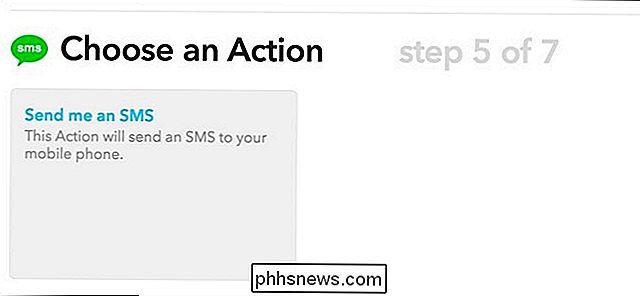
Quindi, inserisci il messaggio che appare quando ricevi la notifica. Puoi inserire qualcosa di base come "Rilevato movimento dal tuo termostato Nest!". Fai clic su "Crea azione" quando hai finito.
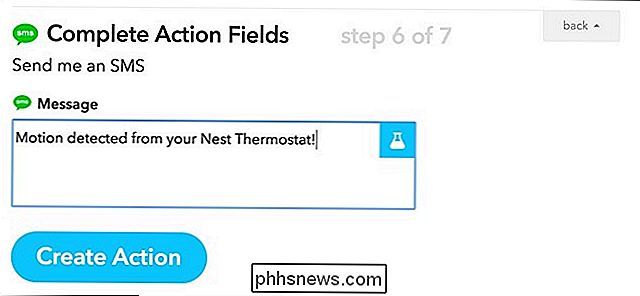
Nella pagina successiva, dai alla ricetta un titolo in fondo. Questo può essere quello che vuoi. Quindi fare clic su "Crea ricetta".
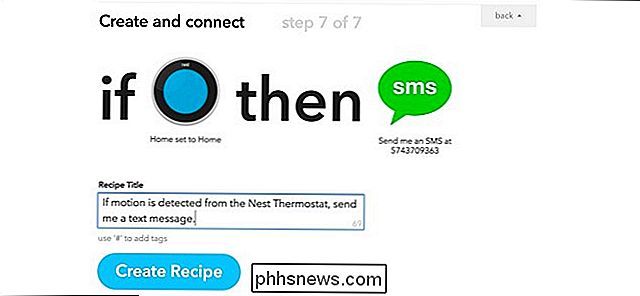
La tua ricetta è ora in diretta! Ogni volta che il tuo termostato Nest rileva movimento e passa automaticamente a "Casa", riceverai una notifica a riguardo, rendendolo un ottimo modo per scoprire un possibile ladro in casa quando sei lontano. Anche in questo caso, il tuo termostato Nest dovrà essere impostato sulla modalità Away perché funzioni, ma ciò avverrà automaticamente se hai attivato A casa / Fuori casa.
Ogni volta che il tuo termostato Nest rileva il movimento e passa automaticamente a "Home ", Riceverai un messaggio su di esso, rendendolo un ottimo modo per scoprire un possibile ladro in casa quando sei lontano.
Se sei a casa e non vuoi ricevere queste notifiche , dovrai disattivare la ricetta IFTTT, che può essere eseguita facendo clic su "Le mie ricette" nella parte superiore della pagina e quindi facendo clic sul pulsante di accensione accanto alla ricetta per disattivarla.

Questo ha vinto t cancellalo e puoi fare di nuovo clic sul pulsante di accensione per riaccenderlo quando lo desideri.
Anche in questo caso, il tuo termostato Nest dovrà essere impostato sulla modalità Away perché funzioni, ma ciò avverrà automaticamente se hai attivato Home / Away Assist.
Naturalmente, questa non è la configurazione più carina e il termostato Nest non è pensato per essere un rilevatore di movimento utilizzato in questo modo (la Nest Cam è probabilmente una soluzione migliore per questo), ma è un modo di utilizzare il prodotto che hai già e di usarne ancora di più.

Come annidare una tabella in una tabella in Word
Se si creano documenti in Word con layout complessi, le tabelle sono un metodo utile per organizzare il contenuto. Puoi utilizzare le celle in una tabella per strutturare il testo, le immagini e persino altre tabelle. E sì, puoi anche annidare le tabelle in Word e ti mostreremo come. L'uso di tabelle nidificate in Word può rendere più leggibile un documento aggiungendo più spazio bianco per allineare testo e immagini.

PSA: crittografa il tuo PC, telefono e tablet ora. Te ne pentirai più tardi se non fai
Immagina di andare in vacanza europea da sogno e tutte le tue cose vengono rubate dopo che la tua stanza d'albergo è stata svaligiata o la tua auto è stata distrutta. Vestiti e spazzolini da denti sono facili da sostituire, ma i tuoi dispositivi sono un potenziale tesoro per i ladri da sfruttare. Sfortunatamente, questa storia è fin troppo reale, infatti, è successo al nostro editor solo la scorsa settimana.



